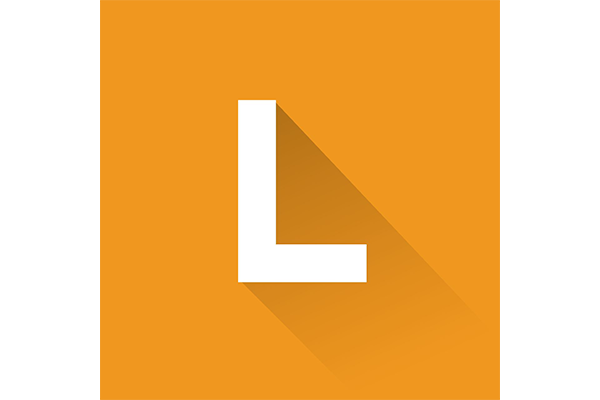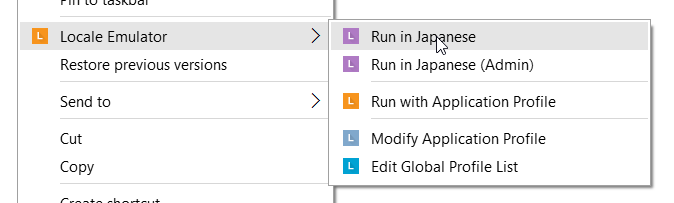Häufig gestellte Fragen (F.A.Q.)
Was ist der Locale-Emulator?
Locale Emulator ist ein Tool für Windows, das es Benutzern ermöglicht, Anwendungen in einem anderen Gebietsschema als dem für ihr Betriebssystem festgelegten auszuführen. Dies kann zum Testen von Anwendungen nützlich sein, die für die Verwendung in einem bestimmten Gebietsschema konzipiert sind, oder zum Ausführen von Anwendungen, die nur bestimmte Gebietsschemas unterstützen.
Wie installiere ich den Locale-Emulator?
Um den Locale Emulator zu installieren, können Sie die neueste Version von herunterladen, die heruntergeladene ZIP-Datei in einen Ordner auf Ihrem Computer extrahieren und dann auf die Datei „LEInstaller.exe“ doppelklicken, um den Installationsvorgang zu starten. HERE
Wie führe ich eine Anwendung mit Locale Emulator aus?
Um eine Anwendung mit dem Locale-Emulator auszuführen, klicken Sie mit der rechten Maustaste auf die Anwendung und wählen Sie „Mit Locale-Emulator ausführen“ aus dem Kontextmenü. Dadurch wird ein Dialog geöffnet, in dem Sie das gewünschte Gebietsschema für die Anwendung angeben und dann die Anwendung in der virtuellen Umgebung mit den angegebenen Gebietsschemaeinstellungen starten können.
Kann ich den Locale Emulator mit jeder Anwendung verwenden?
Sie können den Locale Emulator mit jeder Anwendung verwenden, die auf Ihrem Computer installiert oder auf einem Wechseldatenträger gespeichert ist. Allerdings funktionieren möglicherweise nicht alle Anwendungen ordnungsgemäß in einem anderen Gebietsschema. Daher müssen Sie möglicherweise experimentieren, um herauszufinden, welche Anwendungen mit dem Locale Emulator am besten funktionieren.
Ist die Nutzung des Locale Emulator kostenlos?
Ja, Locale Emulator ist ein kostenloses Open-Source-Tool, das jeder nutzen kann. Sie können es herunterladen und auf Ihrem Windows-Computer installieren, ohne dass Gebühren oder Lizenzkosten anfallen.
Antivirensoftware meldet LocaleEmulator.dll als Virus?
Validieren Sie die Codesignatur. Sie können diese Warnung ignorieren, wenn alles in Ordnung ist.
Nach der Virenprüfung schlägt der Locale-Emulator immer noch fehl?
Stellen Sie sicher, dass Sie ALLE Updates in Windows Update installiert haben. Wenn das Problem weiterhin besteht, denken Sie bitte darüber nach, es zu melden.
Google Chrome blockiert den Download des Locale-Emulators?
Gehen Sie zur Seite „Downloads“ (chrome://downloads/) und wählen Sie „Datei wiederherstellen“.